Se desideri disattivare o nascondere le notifiche di Windows Spotlight nel Centro operativo, questo articolo ti sarà utile. È possibile disabilitare tutte queste notifiche con l'aiuto dell'Editor Criteri di gruppo locali o dell'Editor del Registro di sistema.
Quando installi Windows 10 per la prima volta, mostra varie notifiche e suggerimenti nel menu Start e nel Centro operativo. Sebbene Impostazioni di Windows ti consentano di rimuovere i suggerimenti di app dal menu Start, non blocca le notifiche del Centro operativo. A volte, è essenziale cancellare l'elenco non necessario di notifiche per fare spazio a una importante. In tal caso, puoi disabilitare tutte le notifiche relative a Windows Spotlight con questo tutorial.
Nascondi le notifiche di Windows Spotlight nel Centro operativo
Utilizzo dell'Editor criteri di gruppo locali
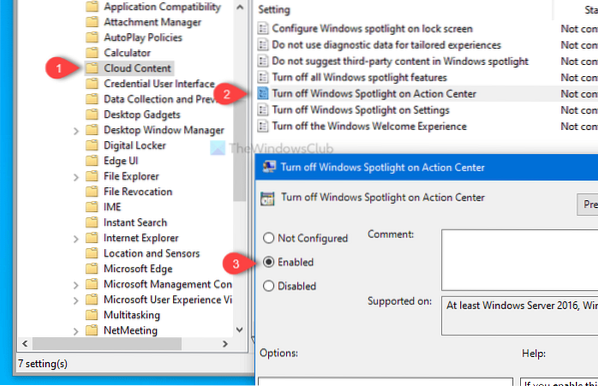
Per nascondere le notifiche di Windows Spotlight nel Centro operativo, segui questi passaggi-
- stampa Win+R per aprire il prompt Esegui.
- genere gpedit.msc e premi il pulsante Invio.
- Navigare verso Contenuti cloud nel Configurazione utente.
- Fare doppio clic su Disattiva Windows Spotlight nel Centro operativo.
- Selezionare Abilitato.
- Clicca su Applicare e ok.
Per saperne di più, continua a leggere.
All'inizio, aprirai l'Editor criteri di gruppo locali. Per questo, premere Win+R per aprire il prompt Esegui, digita gpedit.msc, e premi il accedere pulsante. Dopo aver aperto l'Editor Criteri di gruppo locali, vai a questo percorso-
Configurazione utente > Modelli amministrativi > Componenti di Windows > Contenuto cloud
Sul lato destro, vedrai un'impostazione chiamata Disattiva Windows Spotlight nel Centro operativo. Fare doppio clic su di esso e selezionare il Abilitato opzione.
Successivamente, fai clic su Applicare e ok pulsanti rispettivamente per salvare le modifiche.
Utilizzo dell'editor del registro

Per nascondere le notifiche di Windows Spotlight nel Centro operativo utilizzando l'editor del registro, segui questi passaggi-
- Cercare regedit nella casella di ricerca della barra delle applicazioni.
- Clicca su Editor del Registro di sistema nel risultato della ricerca.
- Clicca il sì pulsante nel prompt UAC.
- Navigare verso Contenuti cloud nel HKEY_CURRENT_USER.
- Fare clic con il tasto destro su Contenuto cloud > Nuovo > Valore DWORD (32 bit).
- Chiamalo come Disabilita WindowsSpotlightOnActionCenter.
- Imposta i dati del valore come 1.
- Clic ok salvare.
Diamo un'occhiata a questi passaggi in dettaglio.
Per iniziare, cerca regedit nella casella di ricerca della barra delle applicazioni e fare clic su Editor del Registro di sistema nel risultato della ricerca. Successivamente, vedrai il prompt UAC in cui devi fare clic su sì pulsante. Una volta aperto l'editor del registro, vai a questo percorso-
HKEY_CURRENT_USER\SOFTWARE\Policies\Microsoft\Windows\CloudContent
Fare clic con il pulsante destro del mouse su CloudContent, selezionare Nuovo > Valore DWORD (32 bit), e chiamalo DisableWindowsSpotlightOnActionCenter.
Fare doppio clic su di esso per impostare i dati del valore come 1, e fai clic su ok pulsante per salvare la modifica.
È tutto! Spero che sia d'aiuto.

 Phenquestions
Phenquestions


